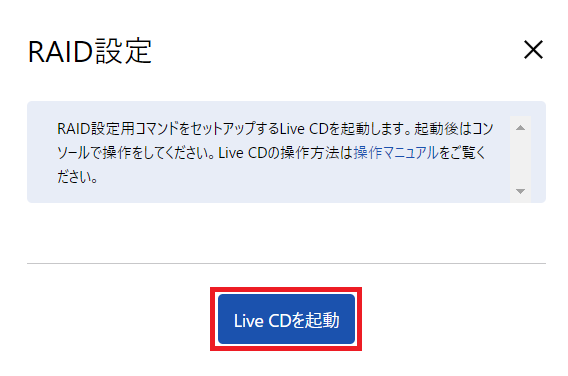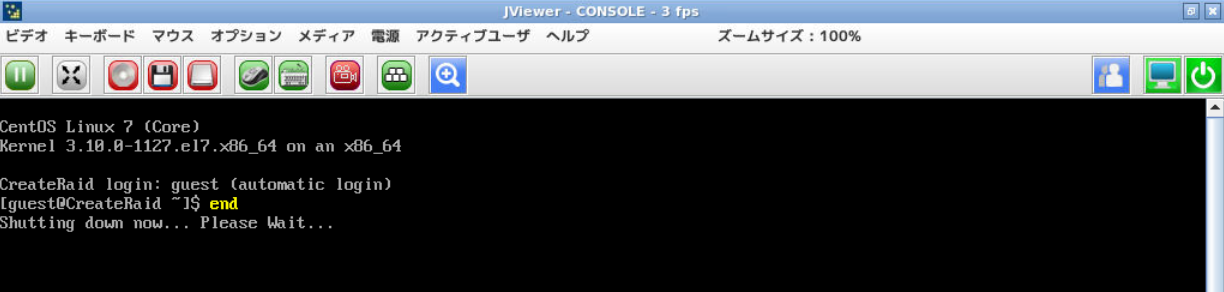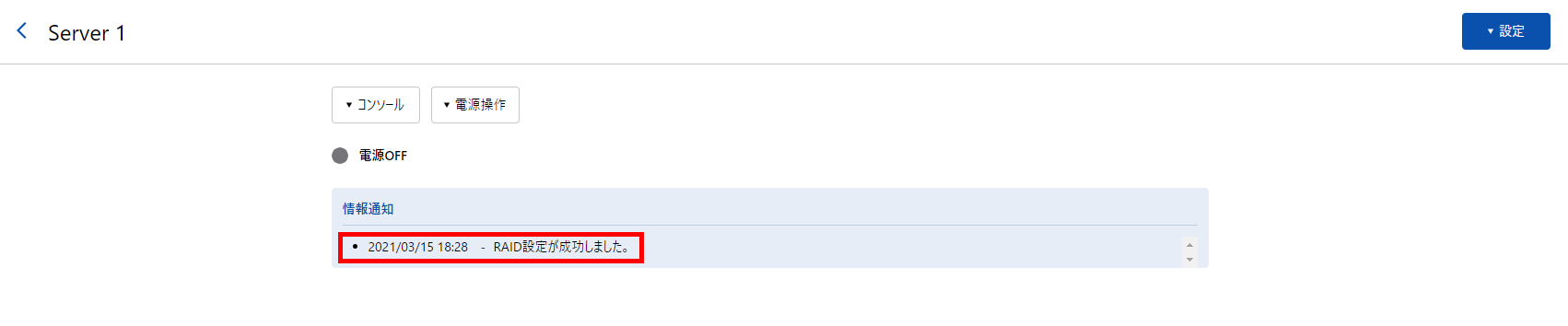RAIDを設定する¶
新規サーバーでLive CD *1 を利用しRAIDアレイを構成するまでの手順を紹介します。
既存サーバーにストレージを追加しOS上からRAIDアレイを構成する場合は、 オペレーションマニュアル か オペレーションマニュアル PERCCLI のいずれかを参照ください。
Note
*1 : Live CDはサーバーのストレージにインストールすることなく、直接OSを起動させることができるCDのことです
RAID設定の流れ¶
RAID設定は以下の3つのステップで進めます。
- コントロールパネルから「RAID設定」を実行し、サーバーをLive CDで起動します。(サーバーが再起動します)
- コンソールからRAIDアレイを構築するコマンドを実行します。
- コンソールからLive CDを終了するコマンド「end」を実行します。
Live CDを起動する¶
RAID設定はLive CDからおこないます。
コントロールパネルから「RAID設定」を実行するとRAIDユーティリティーツールが実行可能なLive CDを起動します。
- コントロールパネル画面左メニューより「サーバー」をクリックします。
- サーバ一覧から任意のサーバーを選択します。
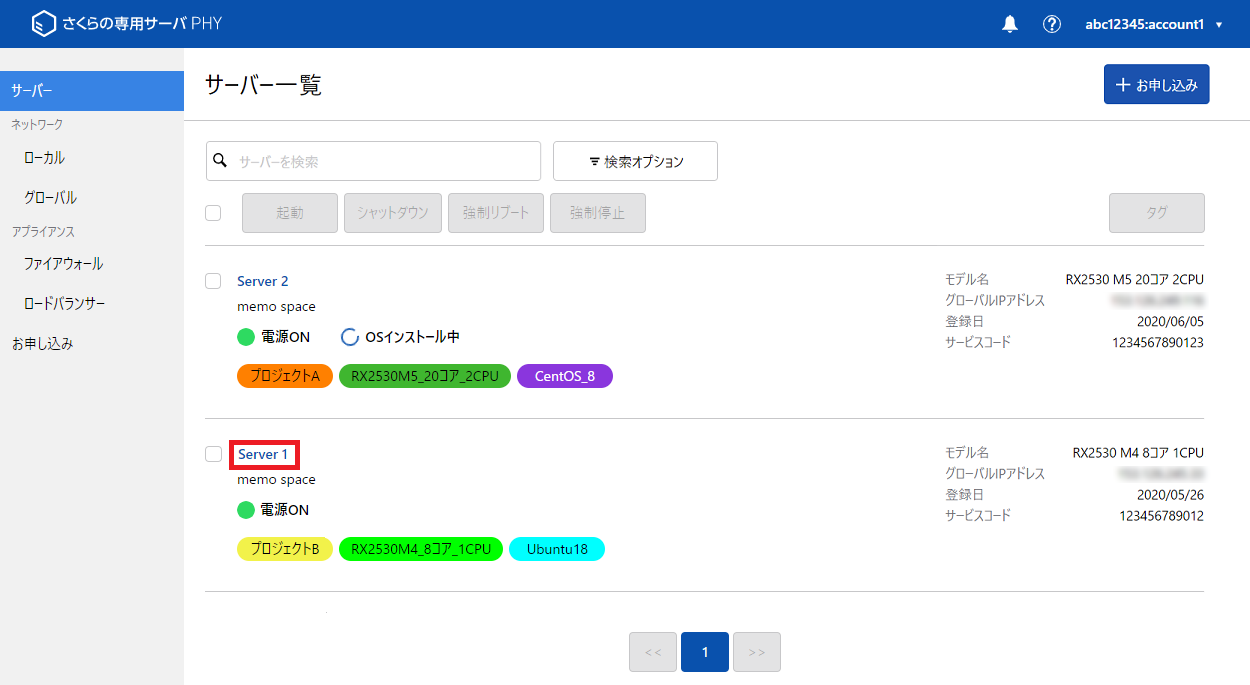
- 設定 をクリックし、開いたメニューから RAID設定 をクリックします。
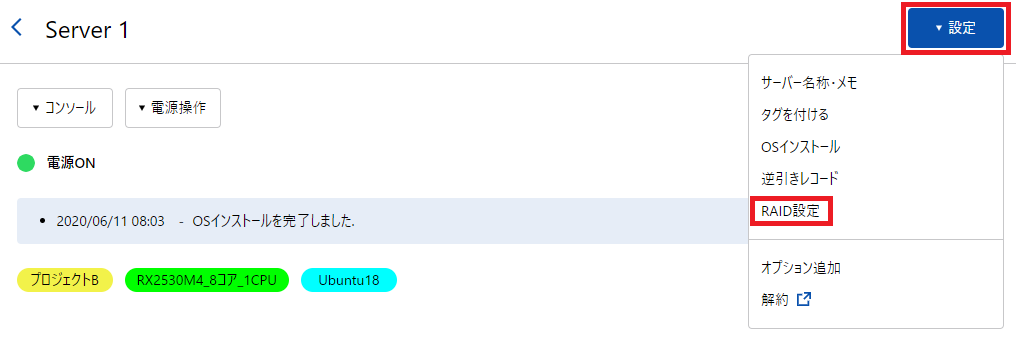
- Live CDを起動 をクリックします。Live CD起動の処理がスタートします。
- コントロールパネルから「RAID設定」が実行されていることを確認します。
ステータスが「RAID設定中」になっている。
画面右下に「Live CDの起動に成功しました。」というメッセージが表示されている。

Live CDの起動ができました。つづいて RAIDの作成へ進みます。
RAIDの作成¶
ここから先はコンソールを開き、Live CDでRAID設定をおこないます。
コンソールの起動¶
コントロールパネルからコンソールを起動します。
5~10分程度でLive CDの起動が完了し、コンソールでRAID設定のコマンドを入力できる状態になります。
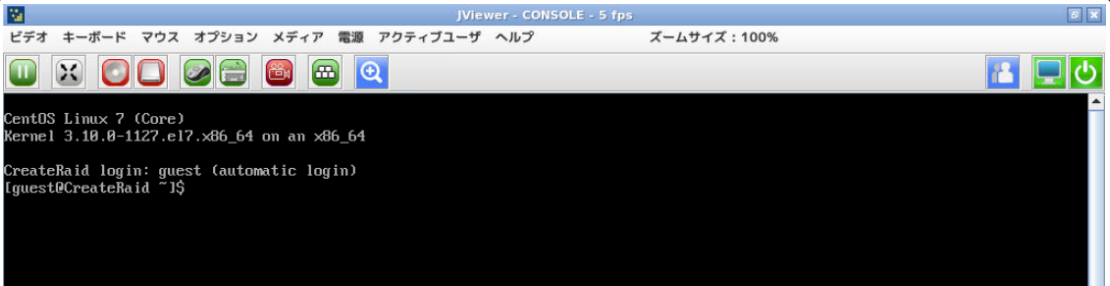
重要
Live CDは2時間経過すると強制終了します。
RAID設定をおこなったあとは、 設定の保存とLive CDの終了 の終了コマンド「end」を必ず実行してください。
Live CDで利用できるコマンド¶
Live CDで利用できるコマンドを以下のとおり制限しています。
コマンド名 |
説明 |
|---|---|
sudo storcli |
MegaRAID搭載サーバー向けRAID設定ツール
|
less |
RAID設定用 |
more |
RAID設定用 |
grep |
RAID設定用 |
| |
RAID設定用 |
end |
終了コマンド |
RAID設定ツール StorCLI¶
コマンドリファレンス¶
ここでは基本的な操作について触れていますが、詳しい使い方は、コマンドラインヘルプを参照してください。
また、 オペレーションマニュアル にコマンドリファレンスを用意しています。ヘルプとあわせてご覧ください。
コマンドラインヘルプを表示する¶
storcli -h
構成と概要を表示する
|
コントローラー番号やモデル名の表示
storcli show
|
|---|---|
コントローラー情報と
物理・仮想ディスクの
接続状態を表示する
|
すべてのコントローラーの接続状態や「VD」「PD」情報などの表示
storcli /call show
コントローラー番号0を指定することもできます
|
RAIDアレイを作成する
|
RAIDを構成する場合のコマンド書式は以下の通りです
基本書式¶
storcli /c[ctrl] add vd type=[raid-type] drives=e:s,e:s ... [option...]
RAID1を構成する場合は以下のような記述となります
storcli /c0 add vd type=raid1 drives=252:2,252:3
|
RAID設定の警告と通知¶
「RAID設定が失敗しました」と表示された¶
Live CDの起動から長時間(2時間程度)経過すると強制終了し、このメッセージを表示します。

Live CDが起動しない場合や、処理を終了しているのに同じ警告が繰り返し表示される場合は、以下の情報を添えて カスタマーセンター までお問い合わせください。
会員ID
ご契約者名
さくらの専用サーバ PHYのサービスコード
具体的な状況
表示されたエラーメッセージ
表示されたメッセージに至るまでの操作やコマンド
困っている内容